অ্যাপ্লিকেশন চালানো, গেম খেলা, ইন্টারনেট সার্ফিং এবং পিসিতে অন্যান্য কাজ চালানোর জন্য মেমরি অপরিহার্য। যখন ব্যবহারকারীরা কম্পিউটার খোলেন, তখন ব্যাকগ্রাউন্ড প্রসেস এবং চলমান অ্যাপ্লিকেশনগুলি মেমরি ব্যবহার করা শুরু করে যা উচ্চ মেমরি ব্যবহারের কারণ হতে পারে। উচ্চ মেমরি ব্যবহারের অন্যান্য কারণগুলির মধ্যে রয়েছে অনেকগুলি স্টার্টআপ অ্যাপ, অপর্যাপ্ত র্যাম এবং ভার্চুয়াল মেমরি, হার্ড ডিস্কের ফ্র্যাগমেন্টেশন, ভাইরাস এবং ম্যালওয়্যার। উচ্চ মেমরি ব্যবহার পিসি ধীর, বা ক্র্যাশ হতে পারে. এই ধরনের পরিস্থিতিতে, ব্যবহারকারীদের উচ্চ মেমরি ব্যবহার পরীক্ষা এবং কমাতে হবে।
এই ব্লগটি ব্যাখ্যা করবে:
কিভাবে উইন্ডোজ 11 মেমরি ব্যবহার চেক/ফাইন্ড আউট করবেন?
উইন্ডোজ 11-এ মেমরির ব্যবহার জানতে, নীচের প্রদত্ত পদ্ধতিটি দেখুন:
প্রথমে অনুসন্ধান করুন ' কাজ ব্যবস্থাপক ' অনুসন্ধান বারে এবং এটি খুলুন:
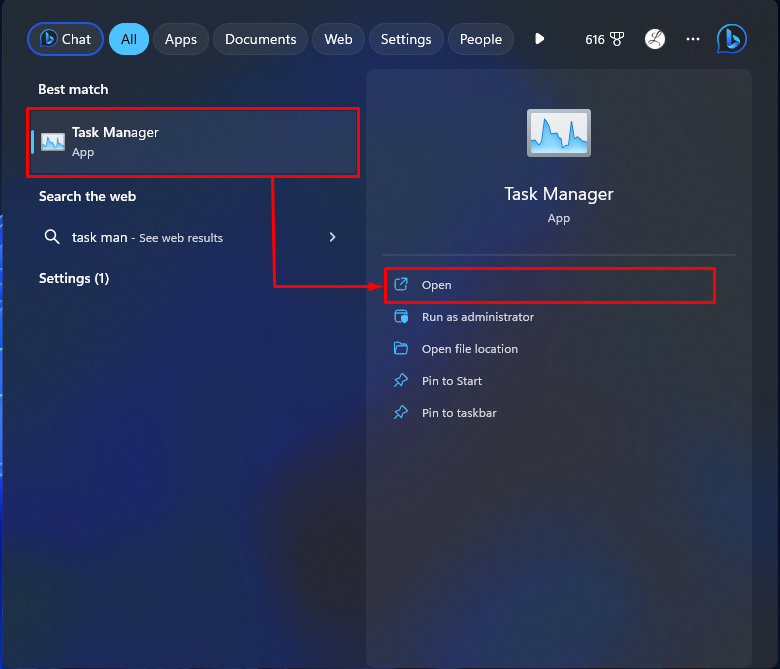
তারপর, দেখুন ' স্মৃতি 'এ কলাম' প্রসেস ' জানলা. এটি আমাদের পিসির মেমরি ব্যবহারের শতাংশ প্রদর্শন করে এবং প্রতিটি পরিষেবা বা অ্যাপ্লিকেশন কতটা মেমরি ব্যবহার করছে তা দেখায়:
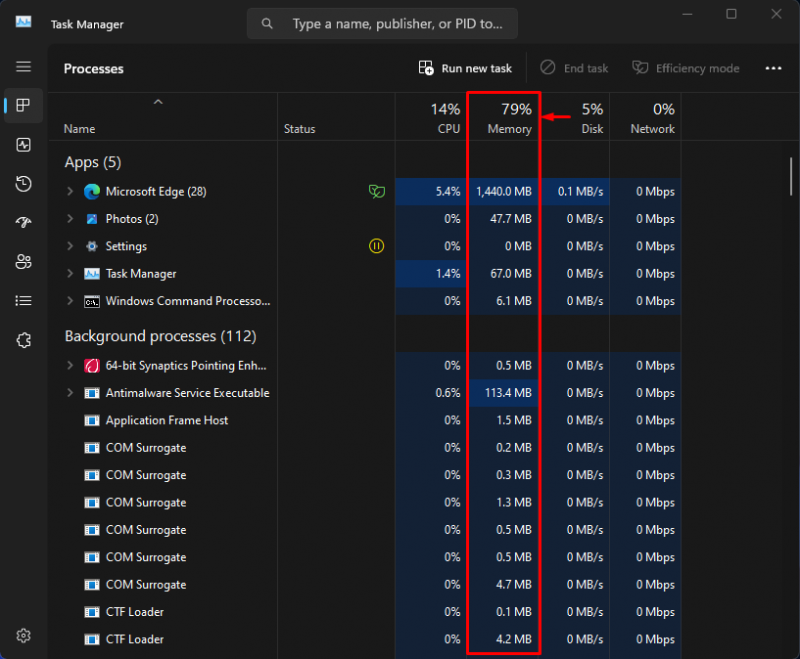
উইন্ডোজ 11 উচ্চ মেমরির ব্যবহার কীভাবে হ্রাস/কমান করবেন?
Windows 11-এ উচ্চ মেমরির ব্যবহার কমাতে, নিম্নলিখিত সমাধানগুলি ব্যবহার করে দেখুন:
সমাধান 1: অপ্রয়োজনীয় অ্যাপ বা প্রোগ্রাম বন্ধ করুন
অপ্রয়োজনীয় অ্যাপ বা প্রোগ্রাম শেষ করতে, টাস্ক ম্যানেজার অ্যাপটি খুলুন এবং অপ্রয়োজনীয় অ্যাপ বা প্রোগ্রাম নির্বাচন করুন যা উচ্চ মেমরি ব্যবহার করছে। এরপরে, নির্বাচিত অপ্রয়োজনীয় অ্যাপটিতে ডান-ক্লিক করুন এবং ' শেষ কাজ 'মেমরি ব্যবহার কমানোর বিকল্প। উদাহরণস্বরূপ, আমরা নির্বাচন করেছি ' মাইক্রোসফট টিম কারণ আমরা এটি ব্যবহার করছি না এবং এটি অনেক মেমরি ব্যবহার করছে:
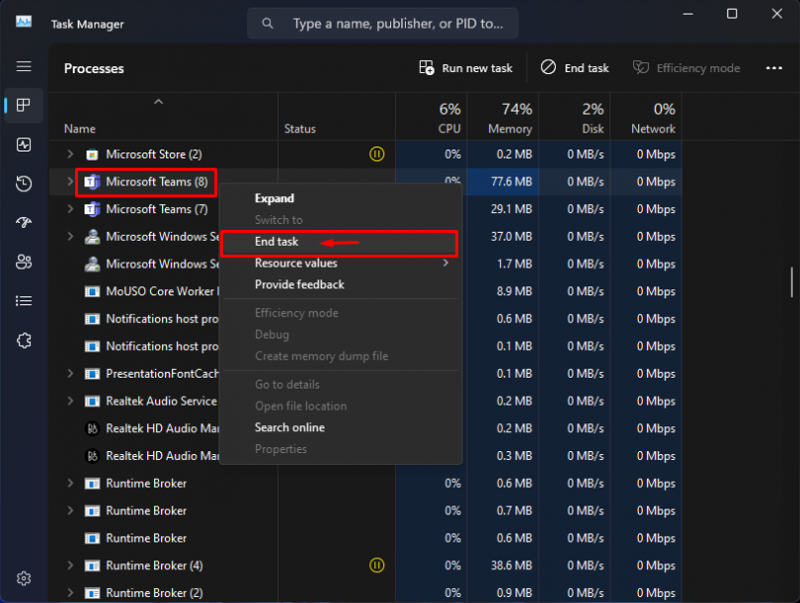
সমাধান 2: স্টার্টআপ অ্যাপগুলি অক্ষম করুন
স্টার্টআপ অ্যাপগুলি অক্ষম করতে, ' স্টার্টআপ অ্যাপস টাস্ক ম্যানেজার অ্যাপের বাম দিক থেকে ” অপশন। তারপরে, যে অ্যাপ বা প্রোগ্রামটি নিষ্ক্রিয় করতে হবে সেটি বেছে নিন। উদাহরণস্বরূপ, আমরা নির্বাচন করেছি ' মাইক্রোসফট টিম 'অ্যাপ:
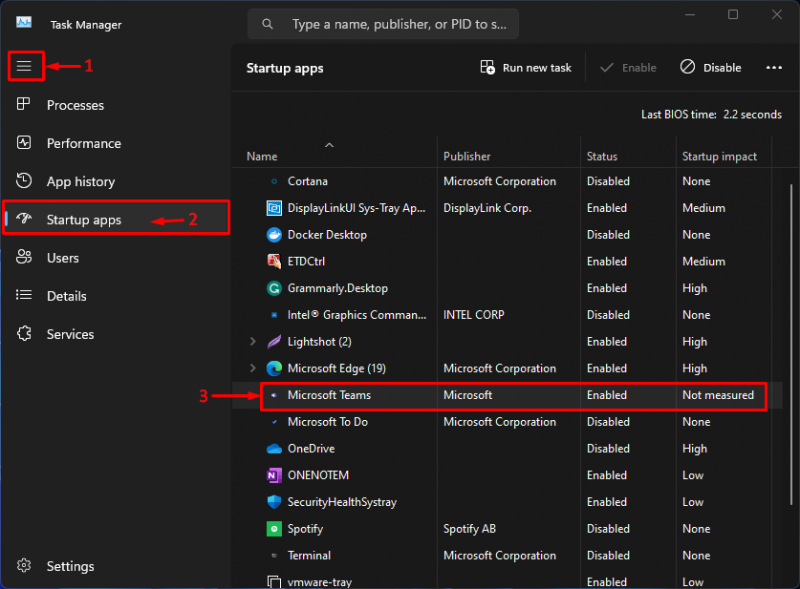
এখন, নির্বাচিত অ্যাপটিতে ডান-ক্লিক করুন এবং ' নিষ্ক্রিয় করুন 'বিকল্প:
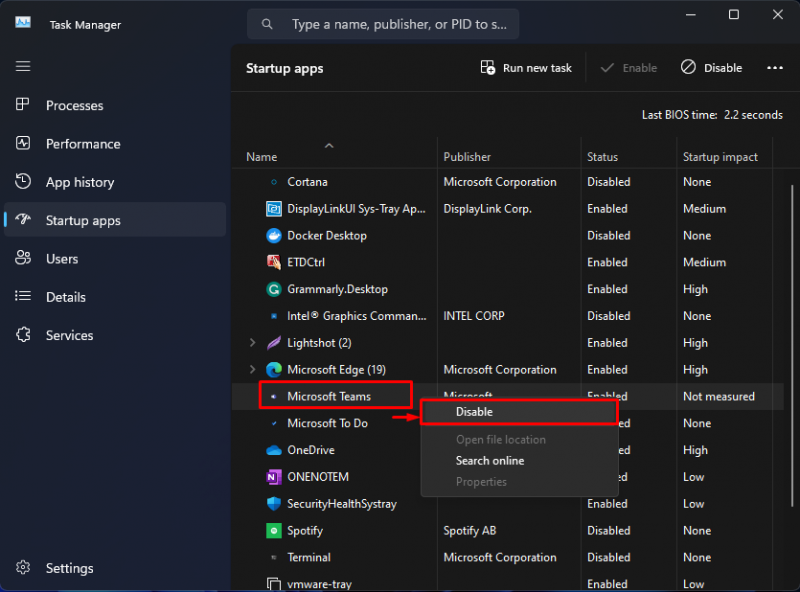
সমাধান 3: SysMain পরিষেবা অক্ষম করুন
SysMain পরিষেবা নিষ্ক্রিয় করতে, প্রথমে, ' উইন্ডোজ + আর ” রান ডায়ালগ বক্স চালু করতে কী। তারপর, টাইপ করুন ' services.msc 'এতে এবং' চাপুন ঠিক আছে 'বোতাম:
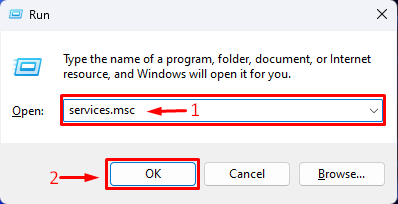
পরবর্তী, সন্ধান করুন ' সিসমেইন 'পরিষেবা, এটিতে ডান-ক্লিক করুন এবং নির্বাচন করুন ' বৈশিষ্ট্য 'বিকল্প:
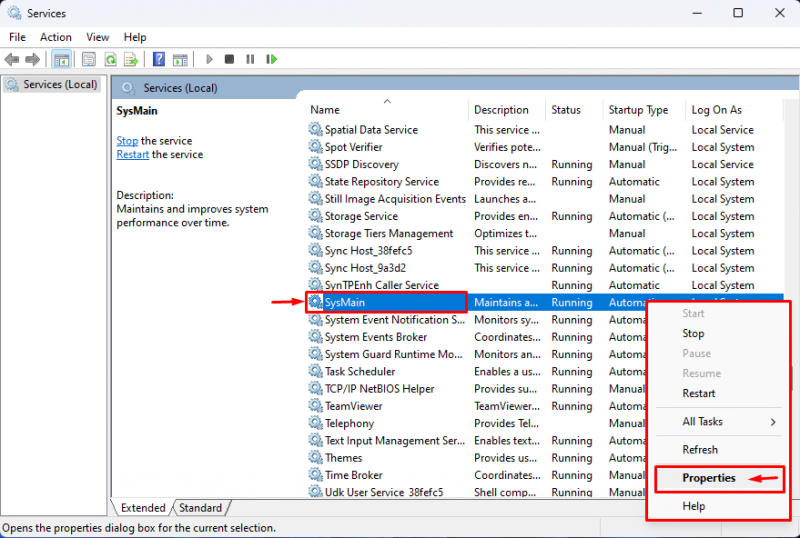
এর পরে, '' নির্বাচন করুন অক্ষম ' বিকল্প ' প্রারম্ভকালে টাইপ ” তারপর, আঘাত করুন ' থামো ' বোতাম এবং প্রক্রিয়াটি শেষ হওয়ার জন্য অপেক্ষা করুন। অবশেষে, 'এ আলতো চাপুন আবেদন করুন ' এবং ' ঠিক আছে ' পরিবর্তনগুলি সংরক্ষণ করতে বোতাম:
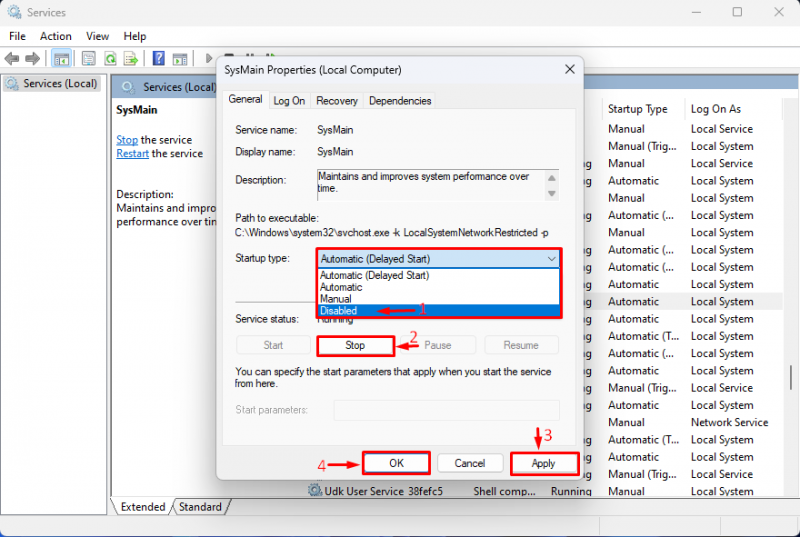
সমাধান 4: হার্ড ড্রাইভ ডিফ্র্যাগমেন্ট করুন
উচ্চ মেমরির ব্যবহার কমাতে হার্ড ড্রাইভ ডিফ্র্যাগ করাও একটি ভাল বিকল্প। প্রথমে অনুসন্ধান করুন ' ডিফ্র্যাগমেন্ট এবং অপ্টিমাইজ ড্রাইভ 'স্টার্ট মেনুতে এবং এটি খুলুন:
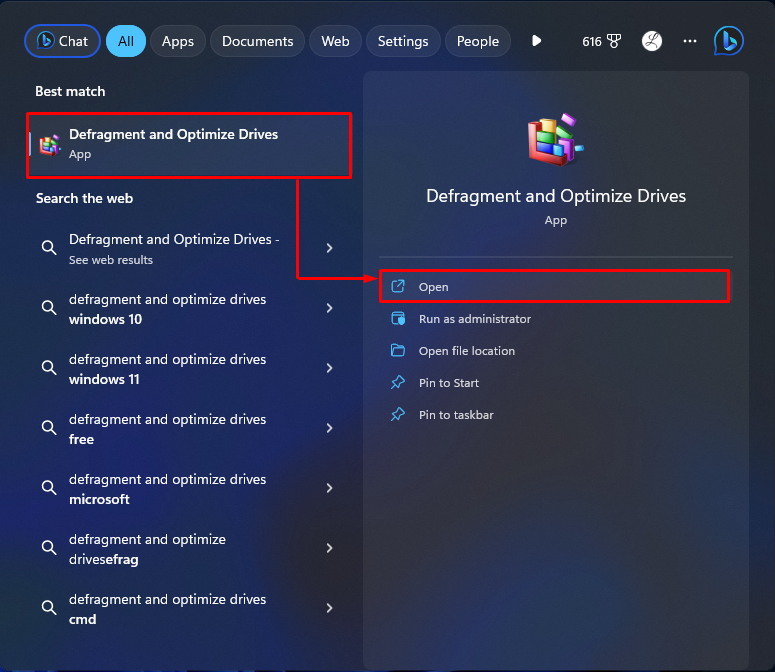
তারপরে, নির্দিষ্ট ড্রাইভটি চয়ন করুন যা ডিফ্র্যাগমেন্ট করা দরকার এবং 'এ আলতো চাপুন অপ্টিমাইজ করুন এটি ডিফ্র্যাগমেন্ট করতে বোতাম:
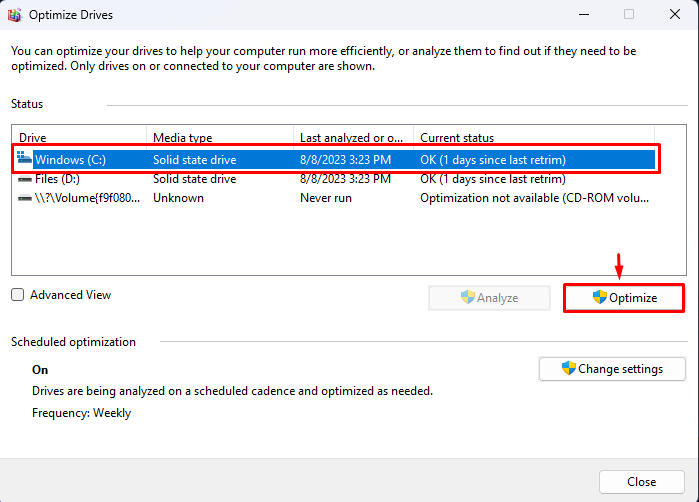
সমাধান 5: সেরা পারফরম্যান্সের জন্য সামঞ্জস্য করুন
ব্যবহারকারীরা উচ্চ মেমরি ব্যবহার কমাতে সিস্টেম কর্মক্ষমতা সেটিং পরিবর্তন করতে পারেন। টাইপ করুন sysdm.cpl ' রান সার্চ বক্সে এবং ' চাপুন প্রবেশ করুন সিস্টেম বৈশিষ্ট্য খোলার কী:
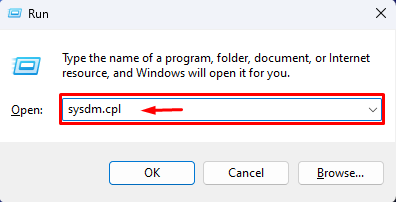
তারপর, নেভিগেট করুন ' উন্নত ' ট্যাব এবং 'এ আলতো চাপুন সেটিংস 'এ বোতাম' কর্মক্ষমতা ' অধ্যায়:
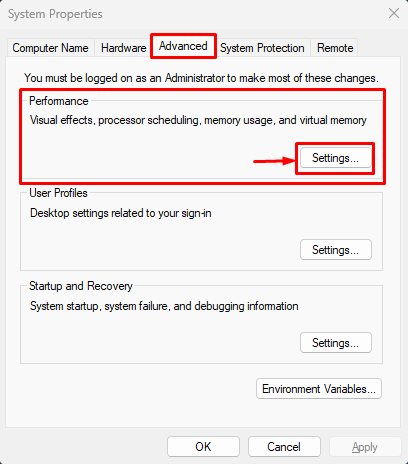
এর পরে, নীচের হাইলাইট করা বিকল্পটি নির্বাচন করুন এবং রেডিও বোতামটি চেক মার্ক করুন। অবশেষে, 'এ ক্লিক করুন আবেদন করুন ' এবং ' ঠিক আছে 'কী:
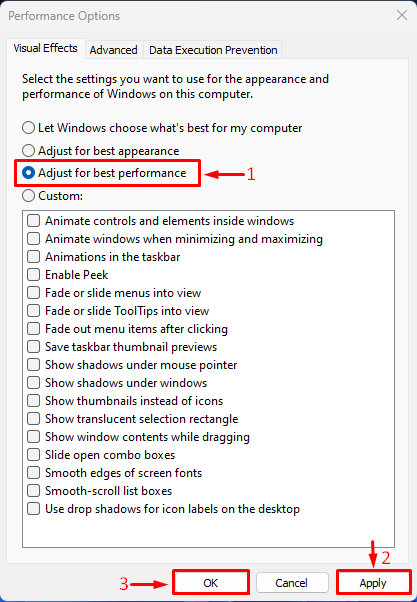
সমাধান 6: রেজিস্ট্রি সেট করুন
উচ্চ মেমরি ব্যবহার কমাতে, ব্যবহারকারীরা রেজিস্ট্রি কী সামঞ্জস্য করতে পারেন। প্রথমে টাইপ করুন ' regedit.exe ' রান সার্চ বক্সে এবং ' চাপুন প্রবেশ করুন ' চাবি:
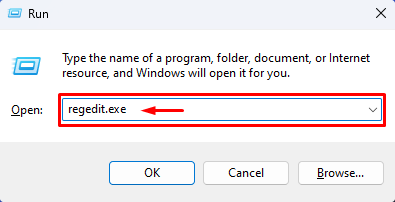
তারপর, রেজিস্ট্রি সম্পাদকে নীচের তালিকাভুক্ত পাথে পুনঃনির্দেশ করুন:
এর পরে, 'নির্বাচন করুন ClearPageFileAtShutDown ' বিকল্প এবং এটিতে ডাবল ক্লিক করুন:

পরবর্তী, সেট করুন ' 1 ' মধ্যে ' মান তথ্য 'ক্ষেত্র এবং 'এ ক্লিক করুন ঠিক আছে 'বোতাম:
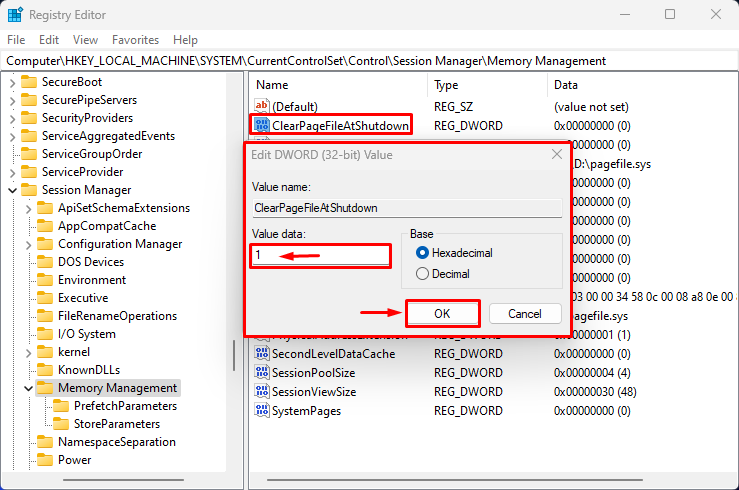
সমাধান 7: ভাইরাস স্ক্যান করুন
কখনও কখনও, ভাইরাস এবং ম্যালওয়্যার উচ্চ মেমরি ব্যবহারের কারণ হতে পারে। এই পরিস্থিতিতে, ভাইরাসগুলিকে অবিলম্বে স্ক্যান করা এবং অপসারণ করা প্রয়োজন কারণ এগুলি সিস্টেমের জন্য ক্ষতিকারক৷ প্রথমে অনুসন্ধান করুন “ উইন্ডোজ নিরাপত্তা 'স্টার্ট মেনুতে এবং এটি খুলুন:
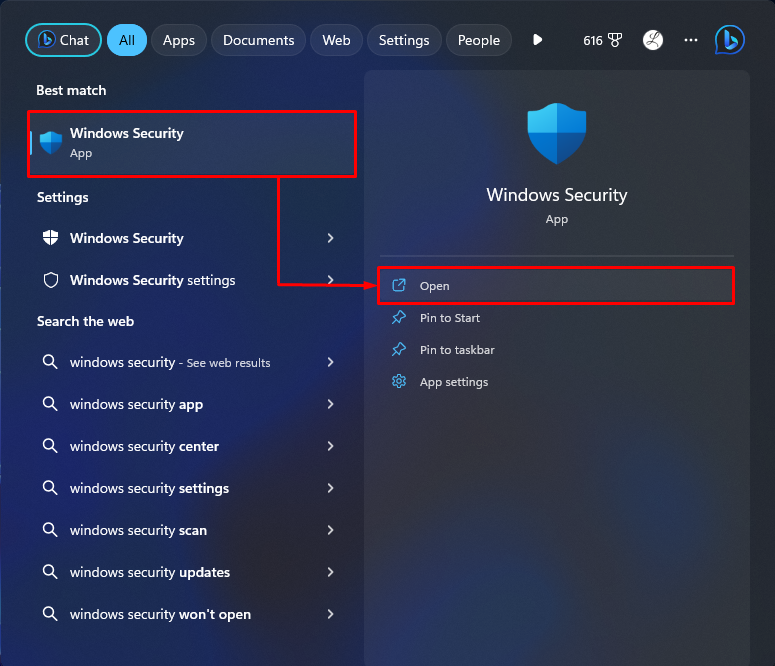
তারপরে, 'এ আলতো চাপুন দ্রুত স্ক্যান ' বিকল্প ' ভাইরাস এবং হুমকি সুরক্ষা ' জানলা:
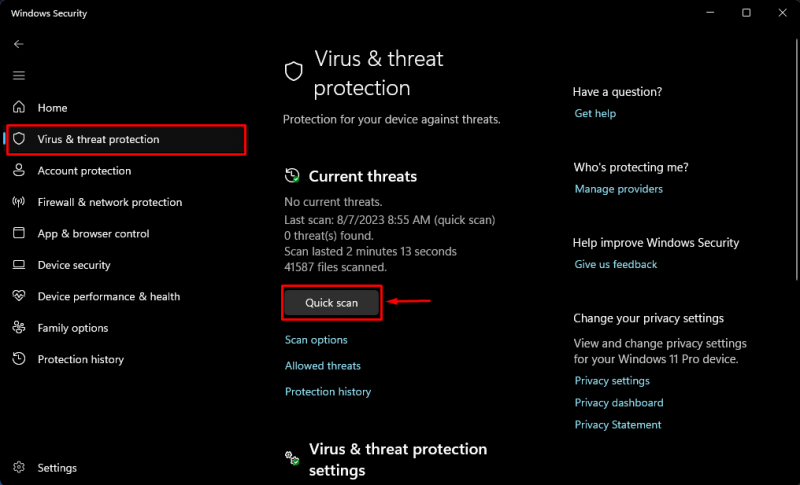
আমরা দক্ষতার সাথে মেমরির ব্যবহার পরীক্ষা করার পদ্ধতি এবং Windows 11-এ এটি কমানোর সম্ভাব্য সমস্ত সমাধান ব্যাখ্যা করেছি।
উপসংহার
Windows 11-এ মেমরির ব্যবহার পরীক্ষা করতে, টাস্ক ম্যানেজার খুলুন এবং দেখুন “ স্মৃতি 'এ কলাম' প্রসেস ' জানলা. মেমরির ব্যবহার কমাতে, বিভিন্ন সমাধান ব্যবহার করা যেতে পারে, যেমন অপ্রয়োজনীয় অ্যাপ বা প্রোগ্রাম শেষ করা, স্টার্টআপ অ্যাপ অক্ষম করা, SysMain পরিষেবা নিষ্ক্রিয় করা, হার্ড ড্রাইভ ডিফ্র্যাগ করা, সেরা পারফরম্যান্সের জন্য সিস্টেম সামঞ্জস্য করা, রেজিস্ট্রি কী পরিবর্তন করা, বা স্ক্যান করা এবং ভাইরাস অপসারণ করা। এই ব্লগে Windows 11-এ মেমরির ব্যবহার চেক করার উপায় এবং তা কমানোর বিভিন্ন সমাধান দেখানো হয়েছে।